CAD如何查找文字内容?
返回CAD如何查找文字内容?
在日常使用CAD软件中,如何快速查找文字内容呢?今天小编为大家介绍具体的操作方法,希望能够对大家有所帮助,感兴趣的小伙伴一起来看看吧。
1.首先打开CAD绘图软件,选择我们需要的图纸文件。下面小编以下图为例,快速查找文字内容“中望软件”。
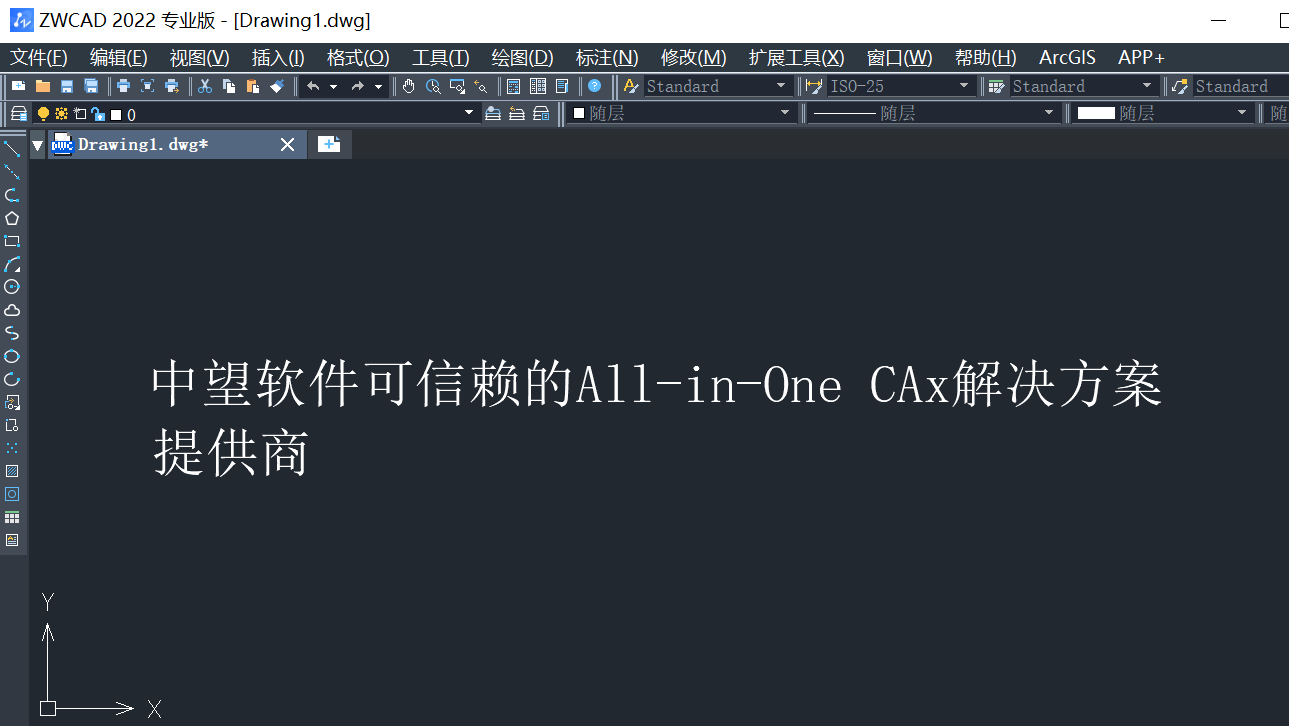
2.我们可以选择在命令行直接输入命令“find”,并点击回车键确认;或者点击顶部菜单栏【编辑】,在下拉列表中点击【查找】,即可弹出对话框,如图所示。
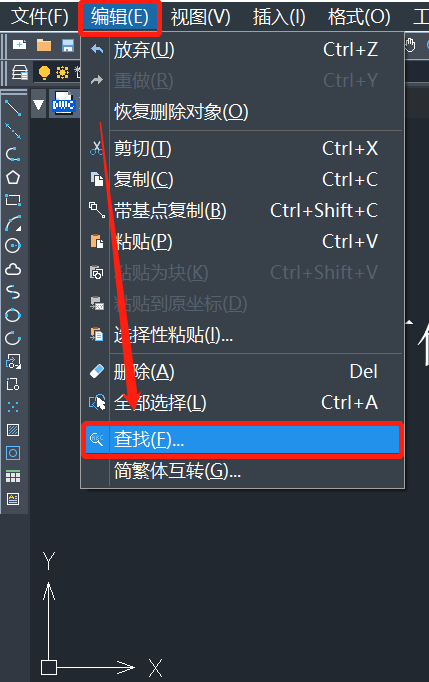
3.在弹出的【图形搜索定位】对话框中,点击选择【文字搜索】,在【查找字符串】中输入“中望软件”,也可以设置【搜索范围】。设置好以后,我们点击查找,如图所示。
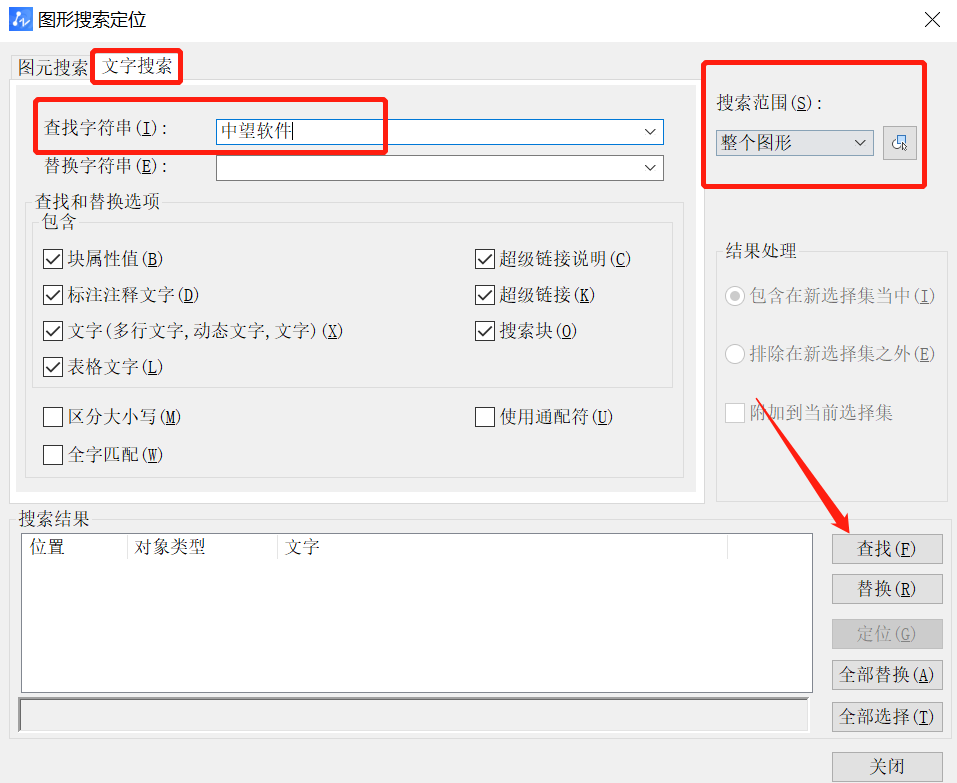
4.如下图所示,这样就会自动跳转至目标位置。
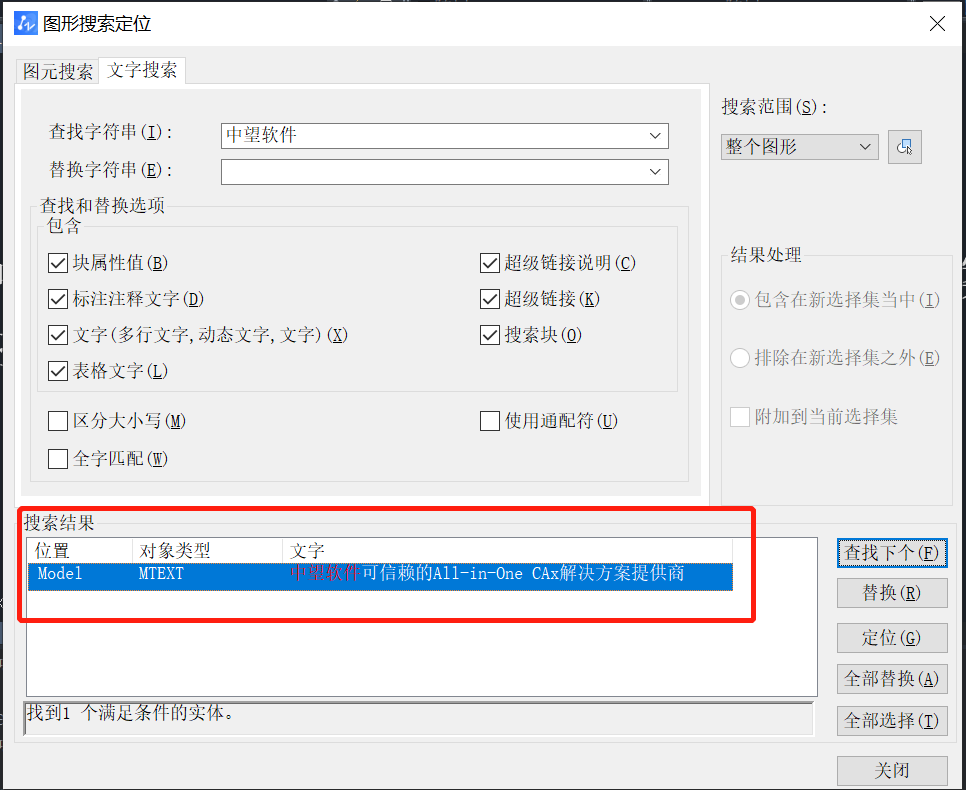
以上就是CAD快速查找文字内容的方法,希望大家仔细体会并学会熟练使用。更多CAD咨询敬请关注中望CAD官网,小编将持续跟进推送,丰富教程内容不要错过哦。
推荐阅读:CAD坐标值精度如何设置?
推荐阅读:CAD如何锁定图形角度?



























